在2019年之前,robotframework-ride的版本一直是1.5.2.1,是2016年1月份的版本,里面需要使用 wxPython2.8-win64-unicode-2.8.12.1-py27.exe,wxPython2.8只能安装在python2.7的环境上,导致如果想同时使用robot framework做测试且又需要python3环境编写python代码的小伙伴都需要在操作系统上安装两个python环境(2.7和3.7)。
2019年,robotframework-ride迎来的这次更新算是解决了此问题,从此只需要安装python3.6以上的python环境即可。
Robot Framework环境搭建步骤
Robot Framework是基于Python语言开发的一款框架,搭建步骤如下:
对于Robot Framework熟悉的老手尝鲜新版 或 python熟悉的朋友看如下简易安装步骤即可(详细截图说明内容适合新入门朋友)
简易安装步骤:
- 安装python3.7
- 在dos命令输入 pip install robotframework 在线安装robotframework
- 在dos命令输入 pip install Pypubsub==3.3.0 在线安装 Pypubsub
- 在dos命令输入 pip install wxPython==4.0.3 在线安装 wxPython
- 在dos命令输入 pip install robotframework-ride 在线安装robotframework-ride
- 在dos命令输入 pip list 检查是否安装成功
- 在dos命令输入 ride.py 检查是否出现RIDE主界面,如不能出现,可去 python安装路径\scripts\ride.py 手动双击启动
详细安装步骤:
- 安装 python3.7
- 在线安装 robotframework 在dos命令中输入 pip install robotframework
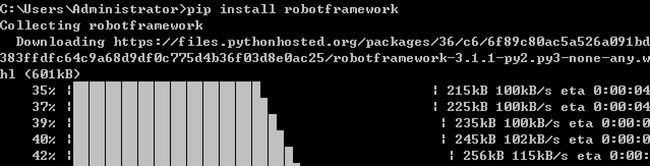
- 在线安装 Pypubsub 在dos命令中输入 pip install Pypubsub==3.3.0
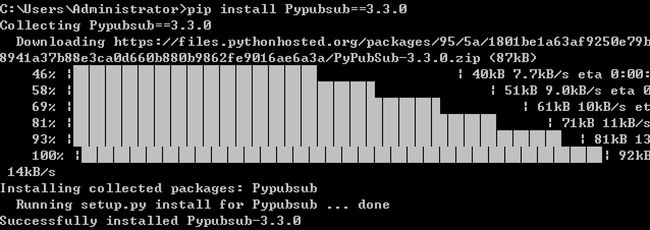
- 在线安装 wxPython 在dos命令中输入 pip install wxPython==4.0.3(截图略,与上截图类似)
- 在线安装 robotframework-ride 在dos命令输入 pip install robotframework-ride ,安装过程中需要安装依赖,过程较慢(截图略,与上截图类似)
- 在dos命令输入 pip list ,检查上述软件是否安装成功
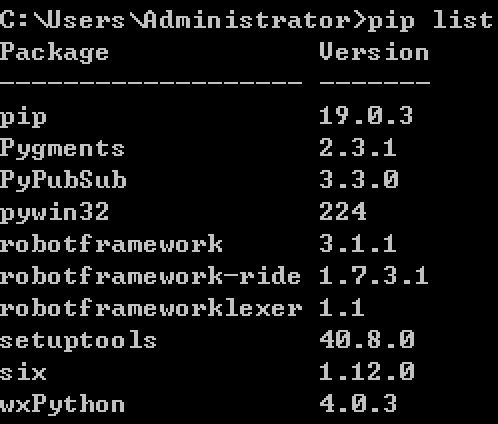
- 在dos命令输入 ride.py 命令打开RIDE主界面
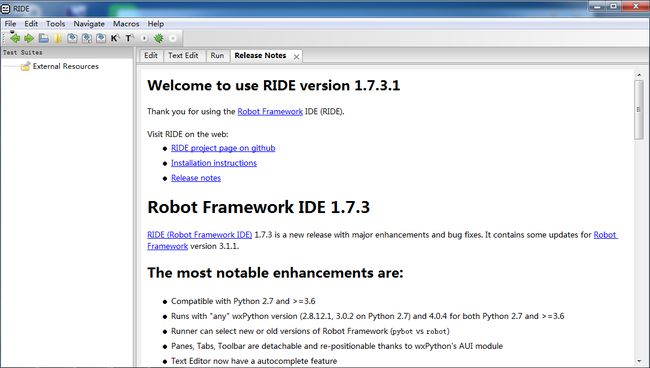
常见问题
1、依赖相关问题
robotframework-ride 1.7.3.1 安装所使用的Pypubsub版本要求的兼容版本为3.3.0,如果太新,安装过程中会出现警告信息,但笔者实验后发现出现警告也可以使用,但还是建议大家使用所要求的兼容版本。
2、偶发性的报错
由于笔者是软测培训相关的讲师,在教学过程中,学生安装时出现过如下截图的偶发性错误:![]()
dos命令下错误信息: C:\WINDOWS\system32>ride.py Traceback (most recent call last): File "d:\python\lib\site-packages\robotide\application\application.py", line 59, in OnInit self._plugin_loader.enable_plugins() File "d:\python\lib\site-packages\robotide\application\pluginloader.py", line 43, in enable_plugins p.enable_on_startup() File "d:\python\lib\site-packages\robotide\application\pluginconnector.py", line 52, in enable_on_startup self.enable() File "d:\python\lib\site-packages\robotide\application\pluginconnector.py", line 57, in enable self._plugin.enable() File "d:\python\lib\site-packages\robotide\contrib\testrunner\testrunnerplugin.py", line 162, in enable self._build_ui() File "d:\python\lib\site-packages\robotide\contrib\testrunner\testrunnerplugin.py", line 558, in _build_ui self._build_notebook_tab() File "d:\python\lib\site-packages\robotide\contrib\testrunner\testrunnerplugin.py", line 734, in _build_notebook_tab self.out = self._create_output_textctrl() File "d:\python\lib\site-packages\robotide\contrib\testrunner\testrunnerplugin.py", line 769, in _create_output_textctrl font = self._create_font() File "d:\python\lib\site-packages\robotide\contrib\testrunner\testrunnerplugin.py", line 789, in _create_font font=wx.SystemSettings.GetFont(wx.SYS_ANSI_VAR_FONT) wx._core.wxAssertionError: C++ assertion "wxFontEnumerator::IsValidFacename(font.GetFaceName())" failed at ....\src\msw\settings.cpp(301) in wxSystemSettingsNative::GetFont(): OnInit returned false, exiting... Error in atexit._run_exitfuncs: wx._core.wxAssertionError: C++ assertion "GetEventHandler() == this" failed at ....\src\common\wincmn.cpp(478) in wxWindowBase::~wxWindowBase(): any pushed event handlers must have been removed
解决方案:
根据如上提示信息,找到 testrunnerplugin.py文件路径,如上是 d:\python\lib\site-packages\robotide\contrib\testrunner\testrunnerplugin.py 用pycharm等python代码编辑工具打开该py文件,编辑789行: 把 font=wx.SystemSettings.GetFont(wx.SYS_ANSI_VAR_FONT) 改为 font=wx.SystemSettings.GetFont(wx.SYS_ANSI_FIXED_FONT) 如果还不成功,则改为 font=wx.SystemSettings.GetFont(wx.SYS_SYSTEM_FONT)
3、没有权限报错
在使用Text Edit区域编写代码完成,保存代码的时候会出现如下图报错:![]()
错误信息:
Error in serializing 'C:\robotframeworkcode\newdream': [Errno 13] Permission denied: 'C:\robotframeworkcode\newdream.'
解决方案:
问题的主因是Robot Framework的RIDE没有相关权限引起的。
强制关闭 Robot Framework 的RIDE界面后,找到 ride.py 文件的存放路径(python安装路径\Scripts\ride.py),
Windows 7 操作系统,右击 ride.py 文件 -- 选择 管理员取得所有权 即可。
Windows 10操作系统,右击 ride.py 文件 -- 选择 授予访问权限 -- 特定用户 -- 选择自己登录Windows10的账号共享即可。
4、离线安装
离线安装不会自动安装依赖类库,需要手动把相关依赖类库下载才可进行安装,笔者不推荐此安装方式。 如果在没有网络的环境下,使用离线安装环境,需要提前下载对应的类库安装文件,按如下顺序下载安装: robotframework-3.1.1 、PyPubSub-3.3.0 、six-1.12.0、Pygments-2.3.1、robotframeworklexer-1.1、robotframework-ride-1.7.3.1 下载网站:https://pypi.org/ 离线安装python类库步骤: 1)解压下载的类库软件 2)在dos命令中进入解压目录,输入 python setup.py install 安装
5、robotframework-excellibrary库暂时不支持
该库暂时不支持,没有解决方案,有相关方案的朋友可以反馈下。
6、【error2】系统找不到指定的文件
command: pybot.bat --argumentfile C:\Users\123\AppData\Local\Temp\RIDE9nb1mwki.d\argfile.txt --listener c:\python37\lib\site-packages\robotide\contrib\testrunner\TestRunnerAgent.py:6290:False C:\Users\123\Desktop\test\test[WinError 2] 系统找不到指定的文件。
在Scripts目录下加一个pybot.bat 文件 内容为
@Echo off
python -m robot.run %*
AutoItLibrary库的安装
1.得有pywin32,没有的话安装最新版pywin32即可
2.无法pip install AutoItLibrary
下载地址:https://pan.baidu.com/s/1c2DkNJE#list/path=%2Fsharelink3079732439-334519685254462%2FAutoItLibrary%E5%BA%93&parentPath=%2Fsharelink3079732439-334519685254462
3.解压,cd到解压目录,运行 python setup.py install
4. 提示错误,需要修改文件
5.C:\Python37\Lib\site-packages\AutoItLibrary 修改Logger.py文件,在print后面加上括号,修改__init__.py文件,把raise后面加上括号。
6.把C:\Python37\Lib\site-packages\AutoItLibrary下的Logger和Counter文件复制到C:\Python37\Lib
7.解压,cd到解压目录,运行 python setup.py install
8.python中import AutoItLibrary,如果正常就行。AutoItLibrary版本比较旧,为1。1
以上凭记忆写的。有可能有点小问题。根据安装错误的提示或者import AutoItLibrary时的错误提示来即可。
运行的时候有错,则修改Lib下的Logger.py,修改方式为https://www.cnblogs.com/dongye95/p/10927230.html。主要原因就是用了python3的,但是AutoItLibrary很久没更了,都是python2语法。
9.解决robotFramework Ride 启动后添加resource闪退问题。解决方法,升级wxpython版本,升级到4.0.4以上